win10系统提示工作站服务没有启动如何办|win10工作站服务没有启动的处理办法?
大家有没有在win10系统上遇到工作站服务没有启动的提示呢?近期有用户来本站反映的问题,便是在win10系统上弹出工作站服务没有启动的提示窗口,如图所示,不了解如何处理。这个工作站服务是win10系统上与其他计算机通信的服务。今天,系统族主编就来教大家怎么来处理win10系统弹出工作站服务没有启动的提示窗口的处理办法。
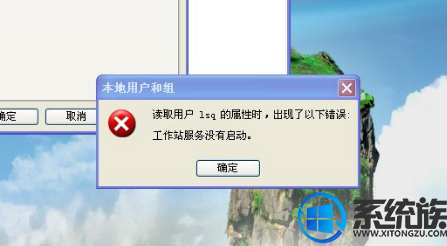
1、点击打开电脑左下角“开始菜单”,找到【运行】选项,点击打开;如图所示:
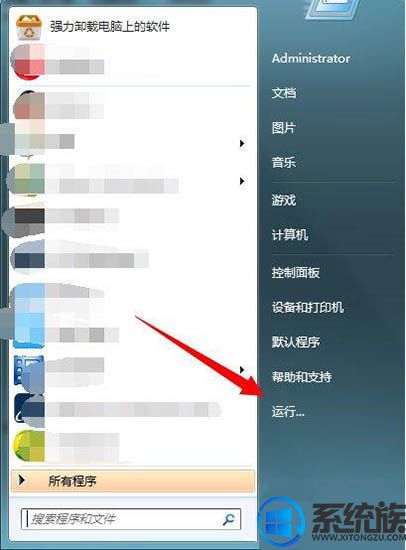
2、在弹出的运行对话框输入services.msc命令,点击确定进入服务项界面;如图所示:

3、在弹出的服务对话框,找到【server】服务,双击进入配置对话框;如图所示:

4、进入服务配置对话框,将该服务启动,启动类型更改为自动;如图所示:
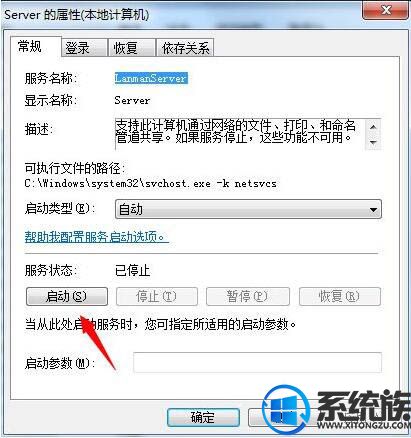
5、以同样的方式找到workstation服务,将该服务启动,启动类型更改为自动;如图所示:

6、此时问题处理,运行选项,输入lusrmgr.msc命令,点击确定,进入本地账户组;如图所示:
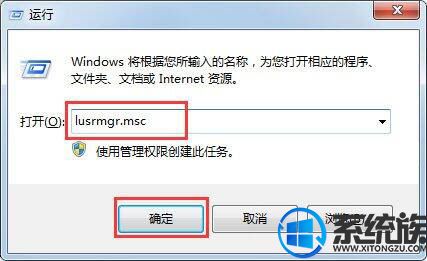
7、找到用户选项,点击查看其属性会发现错误提示已经消失,问题处理。如图所示:
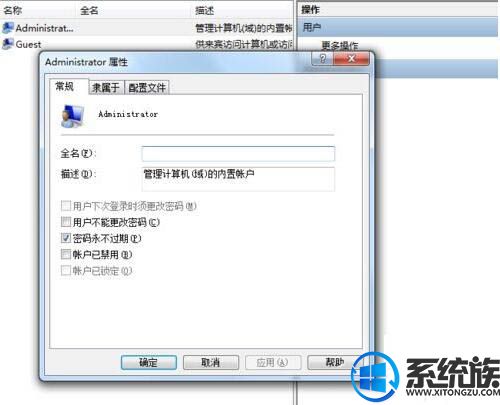
上述所述内容,便是处理win10系统上提示工作站服务没有启动的处理办法,如果有碰到这个问题的用户就用上面的办法处理就可以了,但愿此办法对大家能有所协助。如需知道更多win10系统介绍,请继续来关注系统族。

 当前位置:
当前位置: